Comment supprimer le HUD dans Microsoft Flight Simulator
Jeux / / August 05, 2021
Microsoft Flight Simulator est sans aucun doute l'un des jeux de simulation les plus visuellement étonnants que nous ayons jamais vus. Il offre une vue aérienne époustouflante de lieux exotiques, à des milliers de pieds de hauteur. Vous pouvez prendre des captures d'écran et profiter de l'expérience de vol à votre guise. Cependant, les spécifications de votre ordinateur doivent être suffisamment fortes pour l’exécuter avec les paramètres graphiques les plus élevés.
Malheureusement, les éléments HUD à l'écran peuvent être une distraction indésirable dans un environnement par ailleurs parfait capture d'écran. Nous allons maintenant vous montrer comment supprimer le HUD et obtenir des captures d'écran parfaites dans Microsoft Flight Simulator.
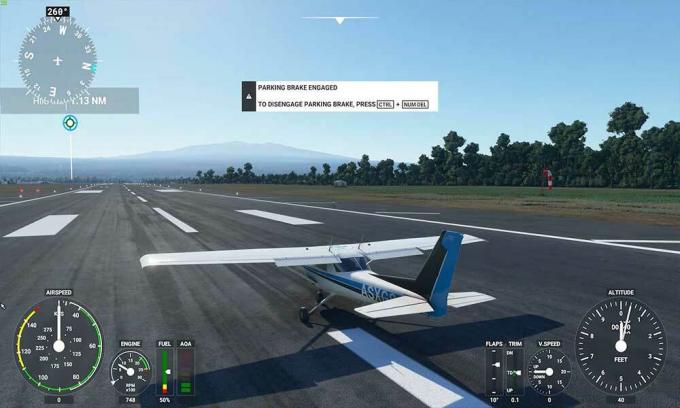
Comment supprimer le HUD dans Microsoft Flight Simulator
Heureusement, il existe une astuce simple et rapide pour supprimer les éléments HUD de votre écran dans Microsoft Flight Simulator. Appuyez sur la touche Insertion pour activer immédiatement la caméra Drone, qui suit votre avion. Cela vous aidera à avoir une vue de votre avion de l'extérieur. Parallèlement à cela, il supprimera instantanément tous les éléments HUD normalement visibles lorsque cette caméra est fonctionnelle.
Normalement, vous verrez des cadrans et des jauges sur votre écran lorsque vous regardez votre avion de l'extérieur. Cela vous permet de surveiller la vitesse, l’altitude de votre avion et plusieurs autres aspects importants. L'appui sur la touche d'insertion les désactive également automatiquement. Vous aurez alors un écran cristallin dépourvu de marques HUD et de nombreuses autres entités inutiles.
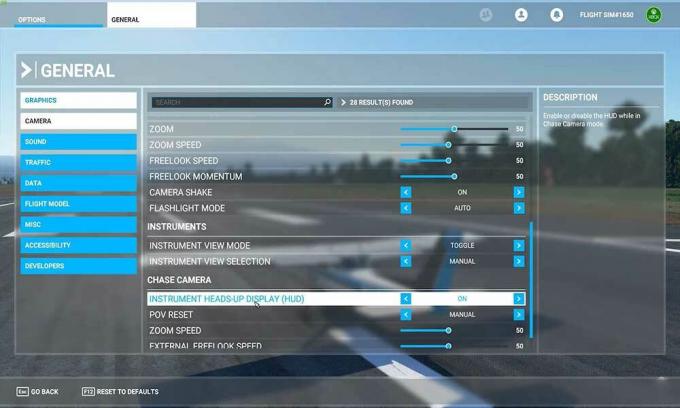
Si vous voyez encore des marques sur l'écran, elles pourraient éventuellement être là en raison de vos paramètres d'assistance. Vous pouvez aller dans le menu correspondant pour les désactiver manuellement.
Accédez aux paramètres généraux, puis cliquez sur la caméra, puis basculez «Affichage tête haute de l'instrument». Cela désactivera complètement le HUD à l'écran.
Il peut s'agir de points de cheminement pour vos destinations, de directives d'approche et de descente à proximité de l'aéroport vers lequel vous vous dirigez, de points d'intérêt et d'autres types de marqueurs similaires.
C'est tout pour le moment. Nous espérons que notre guide vous aidera à supprimer les éléments HUD de votre écran et à capturer cette capture d'écran parfaite. Maintenant, cdiable notre Guides Windows, Guides de jeu, Guides des médias sociaux, iPhone, et Guides Android pour en savoir plus. Cependant, s'il y a uny questions ou commentaires, commentez avec votre nom et votre adresse e-mail. Nous ferons de notre mieux pour répondre bientôt. Abonnez-vous également à notre Chaîne Youtube pour regarder des vidéos impressionnantes sur les trucs et astuces de jeux et de smartphones Préparez-vous maintenant pour le décollage.
Anubhav Roy est un étudiant en génie informatique qui s'intéresse énormément au monde de l'informatique, d'Android et d'autres choses qui se passent dans le monde de l'information et de la technologie. Il est formé en Machine Learning, Data Science et est programmeur en langage Python avec Django Framework.


![Comment améliorer la durée de vie de la batterie du Galaxy Note 9 [Astuces simples]](/f/ab41f405f02f95f434ddf10775559050.jpg?width=288&height=384)
